Microsoft Word er holdt op med at virke [LØST]
Fix Microsoft Word er holdt op med at virke: (Fix Microsoft Word has Stopped Working: )Microsoft Office er en af de vigtigste softwarepakker, som vi alle installerer på vores system. Den leveres med en pakke af software såsom Microsoft Word , Excel , PowerPoint osv. MS word, som bruges til at lave doc-filer, er en af de software, som vi bruger til at skrive og gemme vores tekstfiler. Der er flere andre ting, vi gør med denne software. Det sker dog, at Microsoft(Microsoft) Word pludselig holder op med at virke nogle gange. Læs også 27 bedste alternativer til Microsoft Word her(27 Best Alternatives to Microsoft Word here) .. Læs også 27 bedste alternativer til Microsoft Word her(27 Best Alternatives to Microsoft Word here) ..
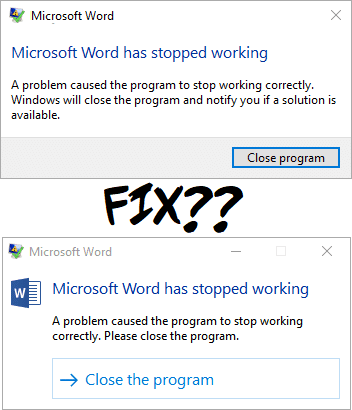
Har(Did) du nogensinde stået over for dette problem med dit MS-ord? Mens du åbner dit MS Word, vil det gå ned og viser dig fejlmeddelelsen " Microsoft Word er holdt op med at virke - Et problem fik programmet til at stoppe med at fungere korrekt. Windows lukker programmet og giver dig besked, hvis en løsning er tilgængelig(Microsoft Word has Stopped Working – A problem caused the program to stop working correctly. Windows will close the program and notify you if a solution is available) †. Er det ikke irriterende? Ja det er. Det giver dig dog også nogle muligheder for at finde løsninger online, men i sidste ende ender du med at crashe din software, som ikke åbner. Lad os hjælpe dig ved at give et sæt metoder, som du kan vælge afhængigt af din situation.
Fix Microsoft Word er holdt op med at virke(Fix Microsoft Word has Stopped Working)
Method 1 – Start with Repair option for Office 2013/2016/2010/2007
Trin 1 - For at starte med reparationsmuligheden skal du navigere til " Kontrolpanel(Control Panel) ". Bare(Just) skriv "Kontrolpanel" i Windows -søgelinjen og åbn kontrolpanelet.

Trin 2 - Klik nu på Programs and Features > Microsoft Office og klik på " Skift(Change) ".

Trin 3 - Du vil få et pop-up vindue på din skærm, der beder dig reparere eller afinstallere programmet. Her skal du klikke på Reparer muligheden.(click on the Repair option.)
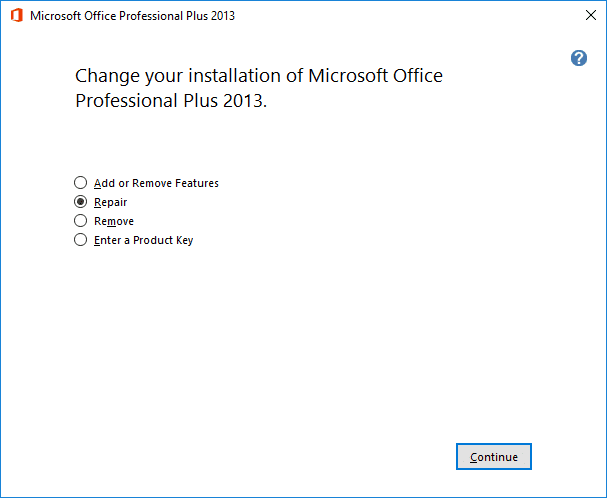
Når du starter reparationsindstillingen, vil det tage et stykke tid, programmet genstarter. Forhåbentlig(Hopefully) vil du være i stand til at løse problemet med Microsoft Word er holdt op med at fungere,( Fix Microsoft Word has Stopped Working issue) men hvis problemet stadig fortsætter, kan du gå videre til andre fejlfindingsmetoder.
Metode 2 – Deaktiver alle plug-ins til MS Word(Method 2 – Disable all Plug-ins of MS Word)
Du har måske aldrig bemærket, at der er nogle eksterne plugins, der installeres automatisk og kan forårsage et problem for MS Word at starte korrekt. I så fald, hvis du starter dit MS-word i fejlsikret tilstand(Safe Mode) , vil det ikke indlæse nogen tilføjelsesprogrammer og kan begynde at fungere korrekt.
Trin 1 – Press Windows Key + R , skriv derefter winword.exe /a og tryk på Enter åben MS Word uden nogen plugins.
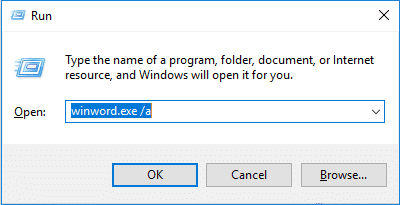
Trin 2 - Klik på File > Options.

Trin 3 - I pop op -vinduet vil du se Tilføjelsesmulighed(Add-ins option) i venstre sidebjælke, klik på den

Trin 4 – Deaktiver alle plug-ins(Disable all the plug-ins) eller dem, som du tror ville forårsage problemer for programmet, og genstart dit MS Word .

For aktive tilføjelser(Active Add-ins) skal du klikke på knappen Gå og derefter fjerne markeringen af tilføjelsesprogrammet til problemer, og klikke på OK.
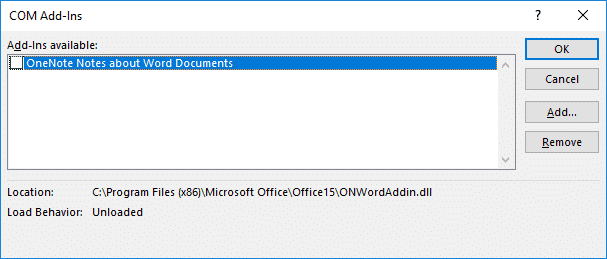
Når du er færdig, skal du genstarte din pc for at gemme ændringerne og se, om du er i stand til at løse problemet med Microsoft Word er holdt op med at fungere.( Fix Microsoft Word has Stopped Working issue.)
Metode 3 – Installer seneste filer og opdateringer(Method 3 – Install Latest Files and Updates )
Nogle gange handler det om at holde dine vinduer og programmer opdateret med de nyeste filer. Det kan være muligt, at dit program har brug for opdaterede filer og patches for at køre problemfrit. Du kan tjekke de seneste opdateringer på Windows Update -indstillingen under kontrolpanelet og installere, hvis der er vigtige opdateringer i vente. Desuden kan du browse til Microsoft Office-downloadcentret(Microsoft office download center) for at downloade de seneste servicepakker.

Metode 4 - Slet Word Data Registry Key(Method 4 – Delete Word Data Registry Key)
Hvis de ovennævnte metoder ikke hjælper dig med at løse dit problem, er her en anden måde at løse problemet med Microsoft Word er holdt op med at virke på. (Fix Microsoft Word has Stopped Working issue.)Når du åbner MS Word, gemmer det en nøgle i registreringsdatabasen. Hvis du sletter den nøgle, genopbygger Word sig selv næste gang, når du starter denne pragma.
Afhængigt af din MS word-version kan du vælge en af nedenstående nøgleregistreringsmuligheder:
Word 2002: HKEY_CURRENT_USER\Software\Microsoft \Office\10.0\Word\Data Word 2003: HKEY_CURRENT_USER\Software\Microsoft\ Office\11.0\Word\Data Word 2007: HKEY_CURRENT_USER\Software\Microsoft\ Office\12.0\Word\Data Word 2010: HKEY_CURRENT_USER\Software\Microsoft\Office\14.0\Word\Data Word 2013: HKEY_CURRENT_USER\Software\Microsoft\Office\15.0\Word Word 2016: HKEY_CURRENT_USER\Software\Microsoft\Office\16.0\Word

Trin 1 - Du skal bare åbne registreringseditoren på dit system.
Trin 2 - Hvis du bruger Windows 10 , skal du trykke på Windows Key + R og derefter skrive regedit og trykke på Enter for at åbne Registreringseditor(Registry Editor) .

Du skal dog være meget forsigtig, mens du foretager ændringer i sektionen med registreringsdatabasenøgler. Derfor skal du følge de nøjagtige metoder, der er nævnt her, og prøv ikke at trykke andre steder.
Trin 3 - Når registreringseditoren er åben, skal du navigere til de ovennævnte sektioner afhængigt af din word-version.
 Trin 4 - Højreklik på data- eller Word- (Data or Word ) registreringsnøglen og vælg " Slet(Delete) ". Det er det.
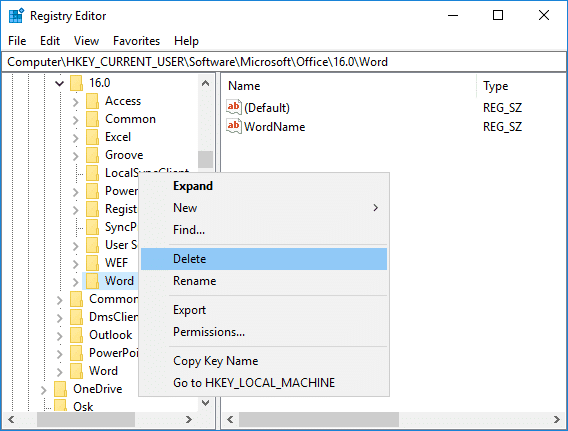
Trin 5 - Genstart(Restart) dit program, forhåbentlig starter det korrekt.
Metode 5 - Fjern nyligt installeret software(Method 5 – Remove recently installed software)
Har(Did) du for nylig installeret ny software på dit system (printer, scanner, webcam osv.)? Du tænker måske, hvordan installation af ny software, der ikke er relateret til MS Word, forårsager dette problem. Irriterende nok sker det nogle gange, at nyinstalleret software kan forstyrre funktionen af tidligere installeret software. Du kan tjekke denne metode. Afinstaller(Uninstall) softwaren og kontroller, om problemet er løst eller ej.
Metode 6 - Afinstaller og geninstaller MS Office(Method 6 – Uninstall and Reinstall the MS Office )
Hvis intet har virket endnu, kan du afinstallere MS Office helt og installere det igen. Måske kan denne metode hjælpe dig med at få løst problemet.

Anbefalede:(Recommended:)
- Sådan rettes IP-adressekonflikt(How to Fix IP Address Conflict)
- Skift fra offentligt til privat netværk i Windows 10(Change from Public to Private Network in Windows 10)
- Want to Edit the Hosts File in Windows 10? Here is how to do it!
- Slet Gmail-konto permanent (med billeder)(Delete Gmail Account Permanently (With Pictures))
Forhåbentlig vil en af de ovennævnte metoder helt sikkert hjælpe dig med at løse problemet med Microsoft Word er holdt( Fix Microsoft Word has Stopped Working Issue) op med at fungere , og du begynder igen at arbejde på dit Microsoft Word . Hvis du stadig har spørgsmål vedrørende denne artikel, er du velkommen til at stille dem i kommentarfeltet.
Related posts
Sådan starter du Microsoft Word i fejlsikret tilstand
Sådan sletter du et sektionsskift i Microsoft Word
Hvad er Microsoft Word? - Definition fra TechCult
Hvad er nogle af de bedste kursive skrifttyper i Microsoft Word?
Opret udfyldelige formularer i Microsoft Word
5 måder at fjerne hyperlinks fra Microsoft Word-dokumenter
Sådan tilføjer du sidetal i et Word-dokument (startende på side 1, 2, 3 eller senere)
Hvordan man henter Microsoft Word gratis
4 måder at indsætte gradsymbolet i Microsoft Word
Sådan indsætter du en linje i Word
Sådan indsætter du en PDF i et Word-dokument
Sådan konverteres Word til JPEG (3 måder)
Sådan roteres et billede eller billede i Word
Sådan formateres tekst i Microsoft Office Word til Android
Sådan ændres orienteringen af alle siderne i et Microsoft Word-dokument
Sådan formateres afsnit i Microsoft Word til Android
Sådan åbner du dokumenter i Microsoft Word til Android
5 måder at indsætte et kvadratrodssymbol i Word
Sådan indstilles baggrundsbillede til Microsoft Word
Sådan opretter du et hængende indrykning i Word og Google Docs
